Personalisierung ist in der Informatik allgegenwärtig – zum Beispiel Desktop-Hintergründe und schick Mauszeiger. Sie passen praktisch alles an Ihrem Computer- und Online-Leben individuell an. Warum also nicht auch versuchen, Ihren Gmail-Posteingang aufzupeppen?
Das standardmäßige rot-weiße Farbschema eines Gmail-Posteingangs kann ziemlich eintönig sein, und es braucht nicht viel, um Ihr Posteingangsdesign mit leuchtenderen Farben oder atemberaubenden Fotos aufzuwerten. Tatsächlich ist es ziemlich einfach, das Design Ihres Posteingangs in Gmail zu ändern. Wenn Sie es noch nie gemacht haben und es ausprobieren möchten, lesen Sie weiter und sehen Sie sich unsere einfache und schnelle Anleitung zum Ändern des Designs Ihres Gmail-Posteingangs an.
Empfohlene Videos
So ändern Sie das Design Ihres Gmail-Posteingangs
Schritt 1: Öffnen Sie Ihren Browser und Gehen Sie zu Ihrem Gmail-Konto. Ins Konto einloggen.
Schritt 2: Klick auf das Einstellungen Zahnradsymbol in der oberen rechten Ecke Ihres Posteingangs.
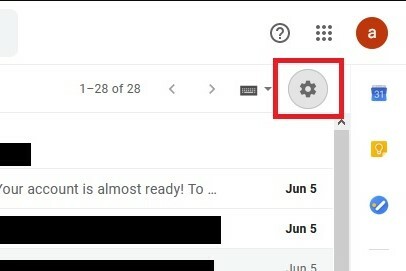
Schritt 3: Wählen Sie im angezeigten Menü die Option aus Themen.
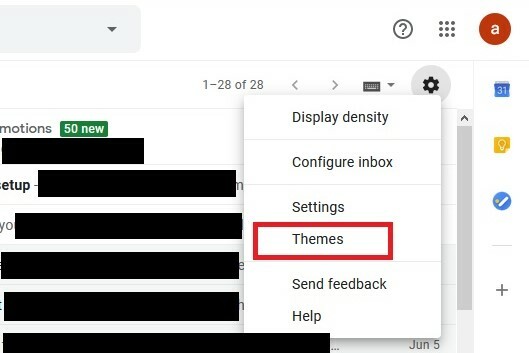
Schritt 4: Im Wählen Sie Ihr Thema Auf dem Bildschirm können Sie aus einem Menü mit voreingestellten Fotos, Hintergrundfarben oder Zeichnungen das Thema Ihres Posteingangs auswählen. Erwähnenswert ist auch, dass einige dieser Themen eine weitere Anpassung ermöglichen, z. B. das Festlegen eines Texthintergrunds, das Hinzufügen einer Vignette oder das Hinzufügen einer Unschärfe zu Ihrem Thema. Um diese Anpassungsoptionen anzuzeigen, klicken Sie auf ein Thema. Wenn die Symbole für diese Anpassungsoptionen am unteren Rand des Bildschirms „Wählen Sie Ihr Design“ angezeigt werden, kann das Design weiter angepasst werden. Klicken Sie auf jedes Symbol, um Ihre Einstellungen festzulegen.
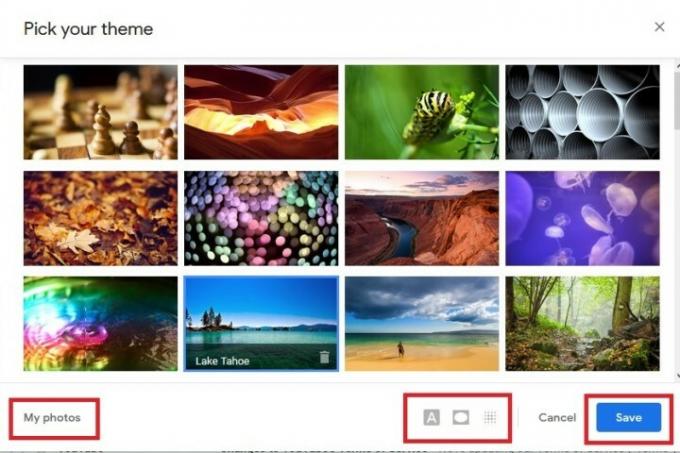
Sie haben auch die Möglichkeit, Ihre eigenen Fotos als Posteingangsthema zu verwenden. Wie Google feststelltWenn Sie diese Option wählen, müssen Sie sicherstellen, dass Sie das gewünschte Bild hochgeladen haben Google Fotos Erste. Sobald Ihr Foto hochgeladen wurde, klicken Sie auf Meine Fotos Schaltfläche in der unteren linken Ecke des Wählen Sie Ihr Thema Bildschirm. Wählen Sie dann Ihr Foto aus und klicken Sie Wählen. Legen Sie Ihre Anpassungseinstellungen fest.
Schritt 5: Wenn Sie mit Ihrer Auswahl zufrieden sind, klicken Sie auf Blau und Weiß Speichern Schaltfläche am unteren Bildschirmrand.
Empfehlungen der Redaktion
- So konvertieren Sie Ihre VHS-Kassetten in DVD, Blu-ray oder digital
- Überprüfen Sie Ihren Posteingang – Google hat Sie möglicherweise eingeladen, Bard, seinen ChatGPT-Rivalen, zu verwenden
- Die clientseitige Verschlüsselung von Gmail erhöht die Sicherheit für Unternehmen
- Die besten Google Chrome-Themen
- Die neueste Anti-Spam-Änderung von Google hilft dabei, Ihren Kalender aufzuräumen
Werten Sie Ihren Lebensstil aufDigital Trends hilft Lesern mit den neuesten Nachrichten, unterhaltsamen Produktrezensionen, aufschlussreichen Leitartikeln und einzigartigen Einblicken, den Überblick über die schnelllebige Welt der Technik zu behalten.




